Како уметнути вертикалну линију у Гоогле документе
гоогле Гоогле документи Јунак / / June 27, 2022

Последњи пут ажурирано

Добар начин за разбијање текста у документу Гоогле докумената је додавање вертикалне линије. Овај водич ће вам показати како.
Писање документа у Гоогле документима? Бићете навикли да видите велике зидове текста, али ако покушавате да напишете занимљив документ, то не мора да буде овако.
Разбијање документа ће олакшати читање и боље за ваше читаоце. Добар начин да то урадите је додавањем вертикалних линија, а постоји неколико начина на које то можете да урадите у Гоогле документима.
Ево како да уметнете вертикалну линију у Гоогле документе.
Како уметнути вертикалну линију у Гоогле документе помоћу алатке за цртање
Алат за цртање у Гоогле документима вам омогућава да убаците линије, облике, оквире за текст и слике. Можете га користити за цртање вертикалне линије коју можете уметнути у свој документ.
Да бисте уметнули вертикалну линију помоћу алатке за цртање Гоогле докумената:
- Отворите свој документ.
- Отвори Уметните мени.
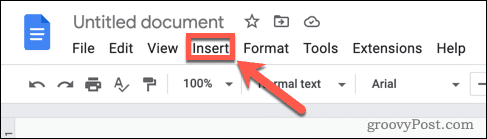
- Лебде над Цртање и изаберите Нова.
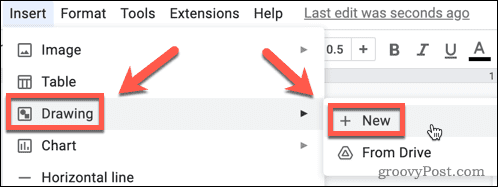
- Изаберите Линија оруђе.
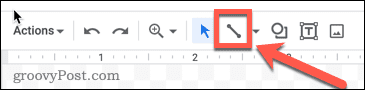
- Ако тренутно приказује неку од других опција линије као што су стрелице или криве, кликните на стрелица надоле поред иконе алата и изаберите Линија опција.
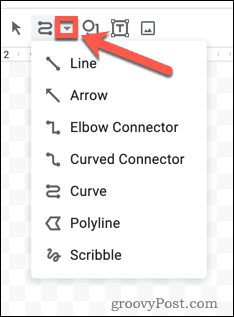
- Изаберите где желите да линија почиње.
- Сачекај Смена и повуците право доле. Ово хвата вашу линију на кораке од 15 степени што олакшава цртање потпуно вертикалне линије. Пустите миша да бисте уметнули линију.
- Изаберите Боја линије алат за одабир друге боје за своју линију.
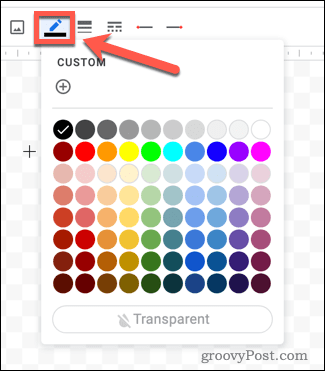
- Изаберите Тежина линије алат за промену дебљине линије.
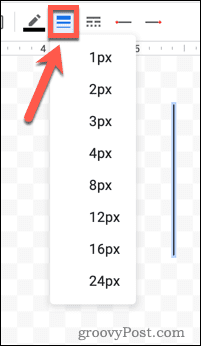
- Тхе Стил линије алатка вам омогућава да направите испрекидану линију ако желите. Такође можете користити Почетак линије и Крај линије алати за промену стила крајева ваше линије.
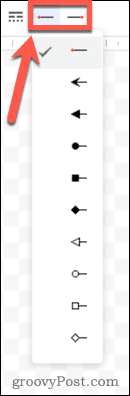
- Када сте задовољни својом линијом, кликните Сними и затвори.
- Ваша линија ће се појавити пре или после вашег текста. Ако желите да се појави у вашем тексту, мораћете да промените прелом текста - кликните на своју линију и појавиће се мени.
- Изаберите Преломити текст да се текст омота око ваше линије.
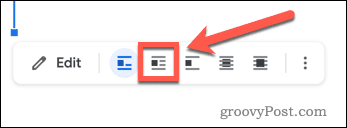
- Притисните Прекини текст да би ваш ред разбио текст.
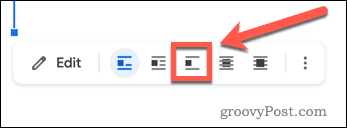
- Изабери Бехинд Тект или Испред текста да се линија појављује кроз текст.
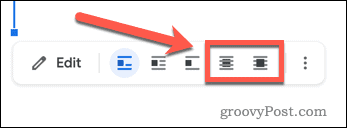
- Можете да промените позицију линије тако што ћете кликнути на њу и превући је.
Уметните вертикалну линију у Гоогле документе помоћу колона
Ако желите да текст у вашем документу буде у колонама, можда ћете желети да уметнете вертикалну линију у Гоогле документе између две текстуалне колоне.
Да бисте уметнули вертикалну линију помоћу колона у Гоогле документима:
- Отвори свој Документ Гоогле докумената.
- Изаберите текст који желите да ставите у колоне.
- Отвори Формат мени.
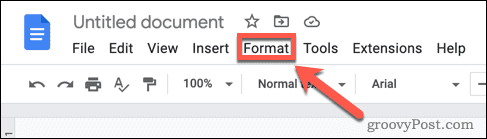
- Притисните Колумне > Више опција.
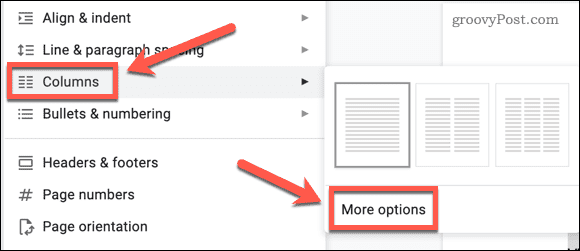
- Изаберите број колона који желите и уверите се у то Линија између колона је проверено.
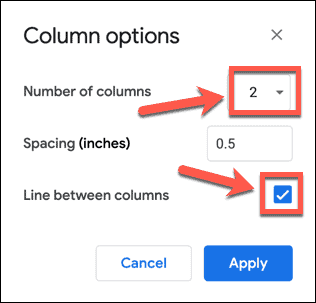
- Кликните Применити-ваш текст ће се појавити у колонама са вертикалном линијом између њих.
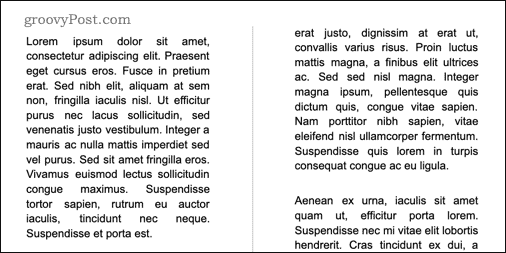
Уметните вертикалну линију у Гоогле документе помоћу табела
Други начин да се постигне сличан ефекат је коришћење ивица табеле за прављење вертикалне линије. Предност ове методе је у томе што како куцате више текста, вертикална линија ће се проширити како би одговарала количини текста.
Да бисте уметнули вертикалну линију у Гоогле документе помоћу табела:
- Отвори Уметните мени.
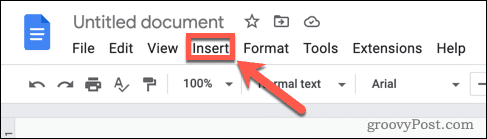
- Лебде над Сто и превуците жељени број редова и колона.
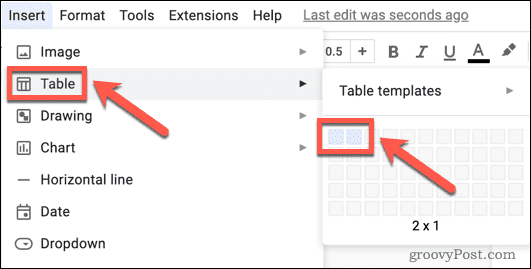
- Кликните на било коју ивицу табеле осим на ону коју желите да оставите на месту.
- Сачекај Смена и кликните на све остале ивице осим на ону коју желите да се појави у вашем документу.
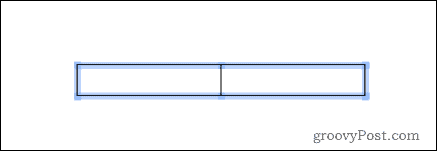
- Изаберите Бордер Видтх икону и изаберите 0 пт.
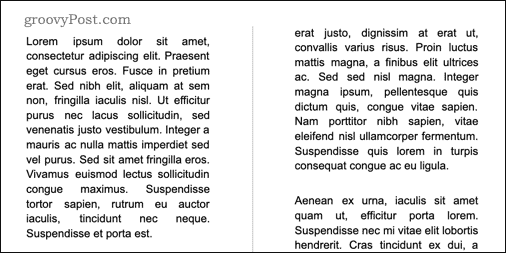
Док куцате у ћелије ваше табеле, вертикална линија ће расти како се ћелија повећава у висину. Такође можете кликнути на линију и превући је да бисте променили положај ивице ћелије.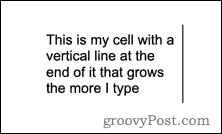
Будите креативни уз Гоогле документе
Знање како да уметнете вертикалну линију у Гоогле документе ће разбити текст вашег документа и омогућити вам да пишете креативније документе. Међутим, постоје и други начини да се ваши документи истичу у Гоогле документима.
На пример, можете додајте ивицу у Гоогле документе да урамите своју страницу. Можете слике слојева у Гоогле документима за стварање сложених визуелних елемената. Могуће је чак и комбиновати своје вештине и направите књигу у Гоогле документима.
Како пронаћи кључ производа за Виндовс 11
Ако треба да пренесете кључ производа за Виндовс 11 или вам је потребан само да извршите чисту инсталацију оперативног система,...
Како да обришете Гоогле Цхроме кеш, колачиће и историју прегледања
Цхроме одлично чува вашу историју прегледања, кеш меморију и колачиће како би оптимизовао перформансе прегледача на мрежи. Њено је како да...
Усклађивање цена у продавници: Како доћи до онлајн цена док купујете у продавници
Куповина у продавници не значи да морате да плаћате више цене. Захваљујући гаранцијама усклађености цена, можете остварити попусте на мрежи док купујете у...
Како поклонити Диснеи Плус претплату са дигиталном поклон картицом
Ако сте уживали у Диснеи Плус-у и желите да га поделите са другима, ево како да купите Диснеи+ Гифт претплату за...

